- 1. Como transferir fotos do Android para o PC via FoneLab HyperTrans
- 2. Como transferir fotos do Android para o PC via USB
- 3. Como transferir fotos do Android para o PC através do serviço em nuvem
- 4. Como transferir fotos do Android para o PC via Bluetooth
- 5. Como transferir fotos do Android para o PC usando um aplicativo de terceiros
- 6. Perguntas frequentes sobre a transferência de imagens do Android para o PC
Transferir dados do iPhone, Android, iOS, computador para qualquer lugar sem perda.
- Transferir dados de um cartão Micro SD para outro Android
- Como transferir fotos de um telefone para outro
- Como transferir fotos do telefone antigo da LG para o computador
- Como transferir fotos de uma antiga Samsung para outra Samsung
- Transferir contatos da Samsung para o iPhone
- Transferir dados da LG para a Samsung
- Transferir dados do Tablet antigo para Novo
- Transferir arquivos do Android para o Android
- Transferir fotos do iCloud para o Android
- Transferir notas do iPhone para Android
- Transferir músicas do iTunes para o Android
Os 5 métodos principais de transferência de fotos do Android para o PC
 Escrito por Lisa Ou / 01 de novembro de 2021 09:00
Escrito por Lisa Ou / 01 de novembro de 2021 09:00 Talvez você queira fazer backup, compartilhar ou simplesmente mover fotos de seu telefone Android para um computador. Há momentos em que você gostaria ou seria obrigado a transferir fotos do Android para o PC, talvez por motivos pessoais, como você deseja manter todas as suas memórias juntas e organizadas, compartilhá-las com seus amigos ou parentes, liberar espaço na memória do seu telefone, ou outros. Você também pode ter que fazer isso para fins profissionais, como na escola ou em projetos relacionados ao trabalho. No entanto, você pode fazer isso e é rápido e fácil de fazer.
Você já se perguntou, como faço para transferir fotos do Android para o PC? Continue lendo e aprenda sobre os vários métodos e ferramentas que você pode escolher.
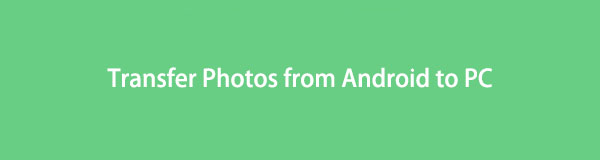

Lista de guias
- 1. Como transferir fotos do Android para o PC via FoneLab HyperTrans
- 2. Como transferir fotos do Android para o PC via USB
- 3. Como transferir fotos do Android para o PC através do serviço em nuvem
- 4. Como transferir fotos do Android para o PC via Bluetooth
- 5. Como transferir fotos do Android para o PC usando um aplicativo de terceiros
- 6. Perguntas frequentes sobre a transferência de imagens do Android para o PC
Transferir dados do iPhone, Android, iOS, computador para qualquer lugar sem perda.
- Mover arquivos entre iPhone, iPad, iPod touch e Android.
- Importe arquivos do iOS para o iOS ou do Android para o Android.
- Mover arquivos do iPhone / iPad / iPod / Android para o computador.
- Salvar arquivos do computador para iPhone / iPad / iPod / Android.
Parte 1: Como transferir fotos do Android para o PC via FoneLab HyperTrans
FoneLab HyperTrans é uma ferramenta de computador sofisticada e versátil para transferir fotos, vídeos, músicas, mensagens, contatos e quase qualquer outro tipo de dados do Android. Este programa é a maneira mais rápida de transferir fotos do Android para o PC, outro dispositivo Android, assim como o iPhone e vice-versa.
Etapas para transferir imagens do Android para o PC com o FoneLab HyperTrans:
Passo 1Para começar, baixe e instale o FoneLab HyperTrans em seu computador. Abra-o depois.
Passo 2Ao mesmo tempo, conecte seu telefone Android ao PC usando um cabo USB. Por outro lado, permita Transferência de arquivo no seu celular.

Passo 3Em seguida, vá para o lado esquerdo do painel e simplesmente escolha Fotose marque todas as fotos que deseja transferir no painel direito onde as visualizações estão localizadas.
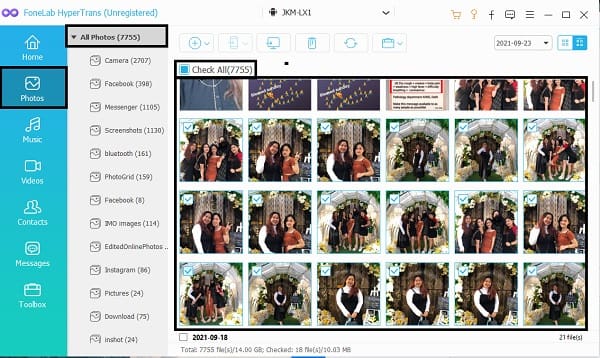
Passo 4Por fim, quando tiver marcado todas as fotos que deseja transferir, clique no botão Computação ícone para exportá-los para o seu PC. Defina a pasta de destino depois disso e a operação de transferência será iniciada.

Parte 2. Como transferir fotos do Android para o PC via USB
Como alternativa, o Android também permite que os usuários transfiram arquivos diretamente para seus PCs com o uso de um cabo USB. Este é um dos métodos mais simples de transferência de arquivos do Android.
Etapas para transferir imagens do Android para o PC com USB:
Passo 1Em primeiro lugar, use cabos USB para conectar seu telefone Android ao seu PC. Permita a transferência de imagens em seu telefone simplesmente permitindo Transferir arquivo or transferir fotos.
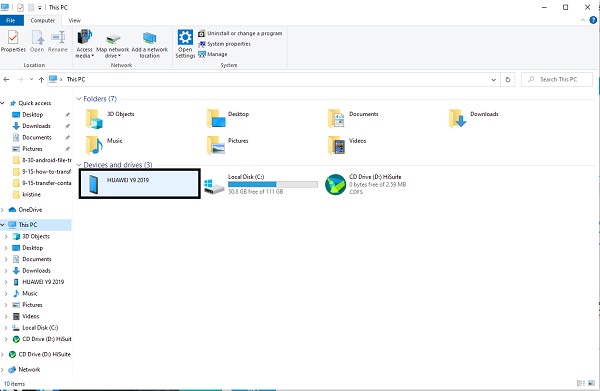
Passo 2Em segundo lugar, navegue e abra o dispositivo Android no painel Computador. Em seguida, percorra suas imagens e escolha todas as que você gostaria de transferir. Segure o Ctrl tecla ao clicar em várias fotos para escolhê-las manualmente. Para selecionar todos, escolha a pasta ou abra a pasta e pressione simultaneamente Ctrl + A.
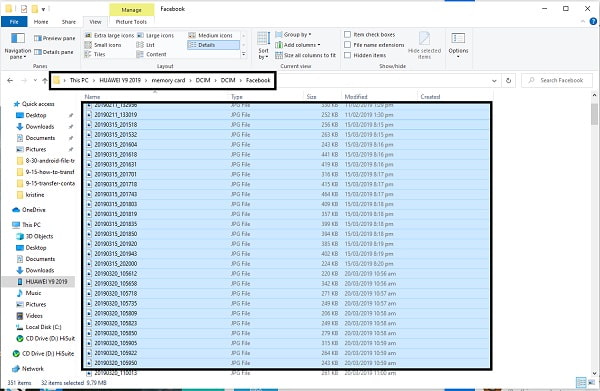
Passo 3Em terceiro lugar, depois de ter marcado ou escolhido as fotos que deseja transferir, copiar ou corte (movê-los). Ao clicar com o botão direito do mouse, você pode selecionar recortar ou copiar. Ainda outro método é cortar ou copiar com Ctrl + X or Ctrl + C respectivamente.
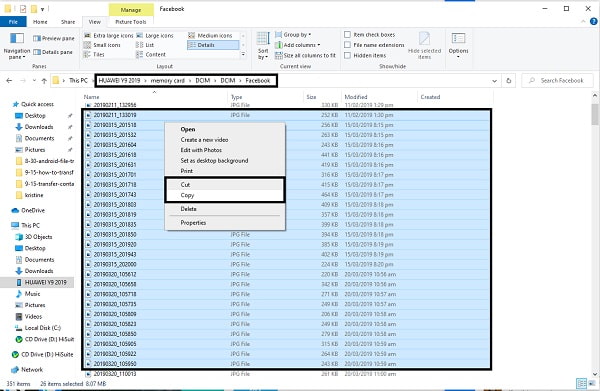
Passo 4Agora que você escolheu as fotos que deseja transferir, encontre e abra a pasta de destino para suas fotos. Quando o local onde você deseja salvar as fotos estiver aberto, cole as fotos lá. Você pode colar pressionando Ctrl + V ou clicando com o botão direito do mouse e selecionando Colar. As fotografias começarão a ser transferidas depois disso.
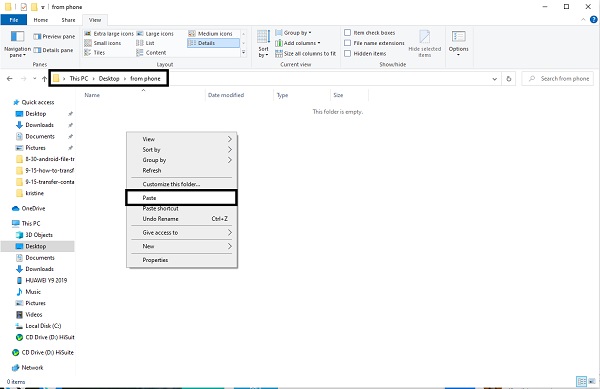
Passo 5Por último, Ejetar o telefone Android do PC assim que a transferência for concluída.
No entanto, se você deseja transferir fotos do Android para o PC sem fio, siga as soluções alternativas.
Parte 3. Como transferir fotos do Android para o PC através do serviço em nuvem
Você também pode compartilhar imagens de seu telefone com o Google Drive e depois acessá-las de qualquer um dos seus dispositivos, seu PC, por exemplo. O Google Drive é um armazenamento baseado em nuvem, o que significa que seus dados são armazenados na Internet por um provedor de computação em nuvem. Por falar nisso, se você deseja sincronizar imagens junto com outros arquivos Android entre seus dispositivos, este método é realmente útil.
Etapas para transferir imagens do Android para o PC com o serviço em nuvem:
Em seu dispositivo Android:
Passo 1Para começar, abra o aplicativo Google Drive em seu telefone. Toque em MAIS ícone e selecione Escolher arquivo.
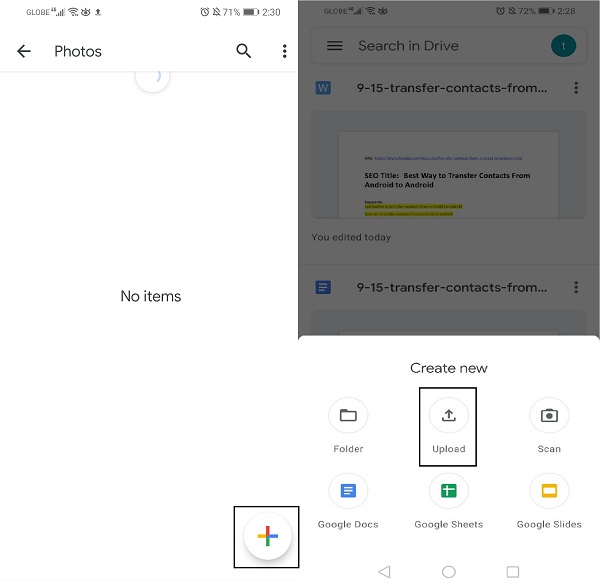
Passo 2Navegue e marque as fotos que deseja transferir. Suas fotos serão carregadas automaticamente.
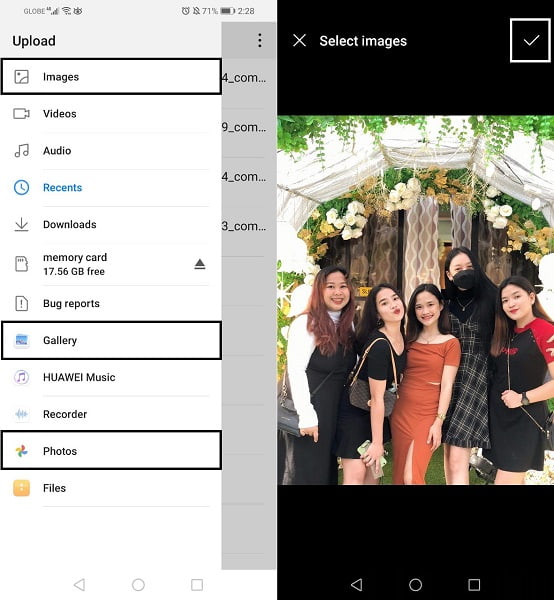
No seu PC:
Passo 1Abra seu navegador de internet e acesse o Google Drive. Verifique se você está conectado com a mesma conta do Google Drive com seu telefone Android. Clique sincronização.
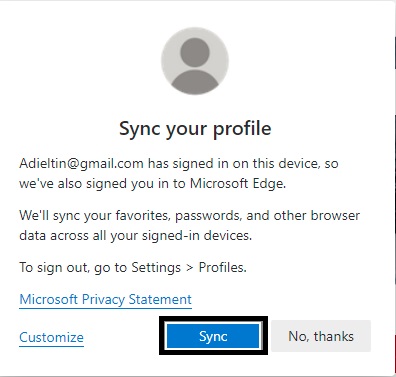
Passo 2Por fim, vá para a pasta onde suas imagens foram salvas. Selecionar Baixar com o uso de clique com o botão direito do mouse em seu PC. Essas imagens serão salvas no armazenamento local do seu PC.
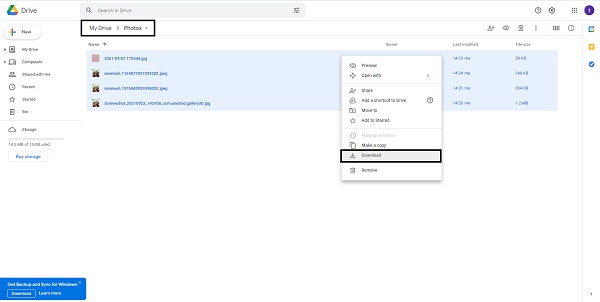
Transferir dados do iPhone, Android, iOS, computador para qualquer lugar sem perda.
- Mover arquivos entre iPhone, iPad, iPod touch e Android.
- Importe arquivos do iOS para o iOS ou do Android para o Android.
- Mover arquivos do iPhone / iPad / iPod / Android para o computador.
- Salvar arquivos do computador para iPhone / iPad / iPod / Android.
Parte 4. Como transferir fotos do Android para o PC via Bluetooth
Bluetooth é uma maneira prática e um método clássico de transferir imagens de um telefone Android para um PC sem fio.
Etapas para transferir imagens do Android para o PC com Bluetooth:
Passo 1Comece abrindo o aplicativo Galeria em seu telefone Android e escolhendo as fotos a serem transferidas.

Passo 2Em seguida, toque em Partilhar em seguida, escolha Bluetooth. Certificar-se de que Bluetooth está ativado e emparelhado em ambos os dispositivos.
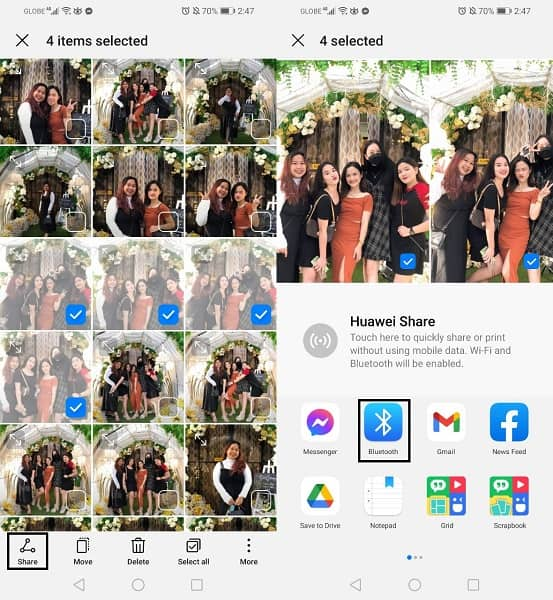
Passo 3Enquanto isso, clique em Receber arquivos no seu computador. Após isso, o procedimento será iniciado.
Parte 5. Como transferir fotos do Android para o PC usando um aplicativo de terceiros
O AirDroid é um aplicativo móvel que permite a transferência sem fio de muitos tipos de arquivos entre o PC e o dispositivo móvel. Esta é a forma de transferir fotos do Android para o PC usando WIFI, especificamente por meio de um aplicativo.
Etapas para transferir imagens do Android para o PC com AirDroid:
Passo 1Baixe e instale o AirDroid em seu telefone Android. Cadastre-se para uma conta ou registre seu Android. Além disso, certifique-se de que ambos os dispositivos estejam conectados à mesma rede sem fio.
Passo 2Depois de receber dois endereços da Web, acesse o segundo em seu computador. No telefone, pressione o botão ACEITAR botão.
Passo 3No seu PC, selecione a pasta ou fotografias que deseja transferir. Arraste e solte os arquivos no seu computador.
Parte 6. Perguntas frequentes sobre a transferência de imagens do Android para o PC
Como faço para armazenar fotos permanentemente?
Você pode armazenar suas fotos por meio de: Backup em um disco rígido, imagens gravadas em CDs / DVDs, armazenamento online ou fotos impressas em um álbum.
Por que meu telefone não se conecta ao meu PC?
Existem vários motivos pelos quais seu Android não pode se conectar a um PC com o uso de USB. Aqui estão alguns dos motivos mais comuns.
- O cabo está quebrado.
- O telefone está no modo de carregamento, não no modo de transferência de arquivo.
- Sistema operacional desatualizado.
Para concluir, é fácil e requer mínimo esforço para transferir fotos do Android para o PC. Além disso, FoneLab HyperTrans é a ferramenta mais recomendada, pois permite que você transfira não apenas fotos, mas também todos os dados do Android. Com isso, a transferência de dados do Android ou iPhone para um PC é muito mais rápida e eficaz. No entanto, transfira as fotos do Android para o PC agora e utilize-as tanto quanto deseja.
